Melhor simulador de GPS do iPhone e Android
iMyFone AnyTo ajuda para você a ir para qualquer lugar do mundo. Assim, pode mudar o país ou região da App Store para baixar e usar os apps de outros lugares. Venha para experimentar!
Em alguns casos, quando estamos baixando algum aplicativo da App Store, podemos receber uma notificação dizendo “Atualmente este app não está disponível no seu país ou região”, algo que, obviamente, causa muita frustração.
Mas, você sabia que é possível mudar o país da App Store para baixar esses apps sem ter que usar uma VPN ou criar um novo ID Apple?

Logo a seguir, veremos um guia completo com alguns métodos sobre como mudar a região da App Store para outras, e depois voltar para a sua localização atual. Está pronto, contiue!
Dá para mudar o país da App Store?
É totalmente possível mudar a região ou o país da App Store através das configurações do ID Apple e, nesse caso, não será preciso criar outro ID Apple ou usar uma VPN para baixar o aplicativo.
5 coisas que você precisa de fazer para mudar o país na App Store:
- Você precisa de esperar um certo período antes de desfazer a alteração de região.
- O saldo da sua conta Apple deve ser 0.
- Você precisa de cancelar todas as suas assinaturas.
- Você precisa de ter formas de pagamento válidas para o país selecionado.
- Você precisa de sair do grupo de Compartilhamento Familiar.
Se você fez essas cinco coisas que mencionamos acima, conseguirá evitar alguns problemas, como a impossibilidade de sacar ou reembolsar saldos. A seguir, vamos conhecer como mudar a App Store para outro país.
Como mudar o país da App Store? – 3 maneiras
Você consegue trocar o país da App Store usando um dispositivo iOS diferente. Nos exemplos que veremos a seguir, vamos modificar o país da App Store em um iPhone/iPad, pelo Mac e também pela internet. Fique à vontade para utilizar o método que melhor se encaixa em sua situação!
1 Alterar país da App Store em um iPhone/iPad
Como mudar a região do iPhone ou iPad simplesmente? Aqui pode tentar essa mudança nos ajustes do seu iPhone ou iPad. Siga os passos debaixo para mudar a região da App Store:
Passo 1. Nos Ajustes do seu aparelho, toque em ID Apple e seu Nome > Mídia e Compras > Ver Conta.
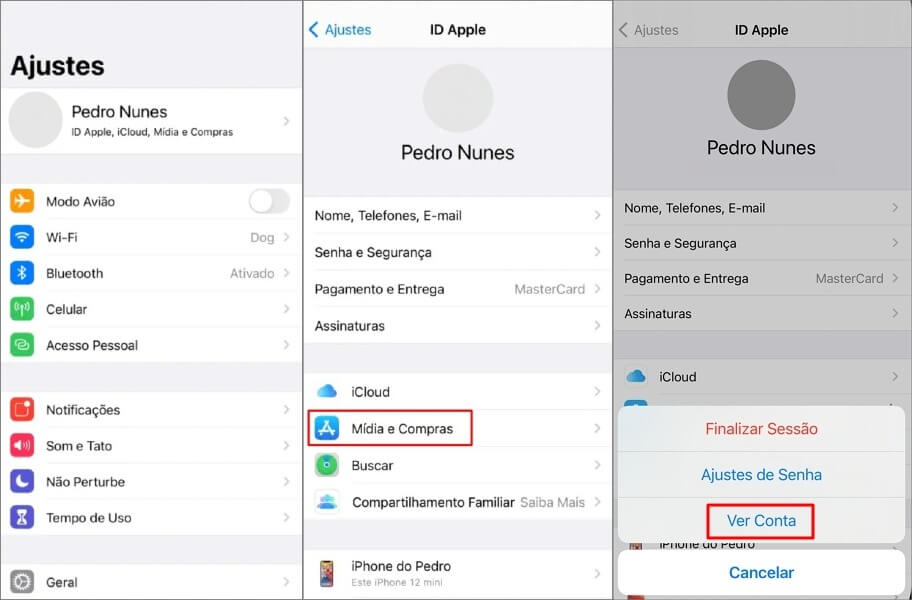
Passo 2. Toque em País/região > Trocar país ou região. Selecione o país que deseja e toque em OK.
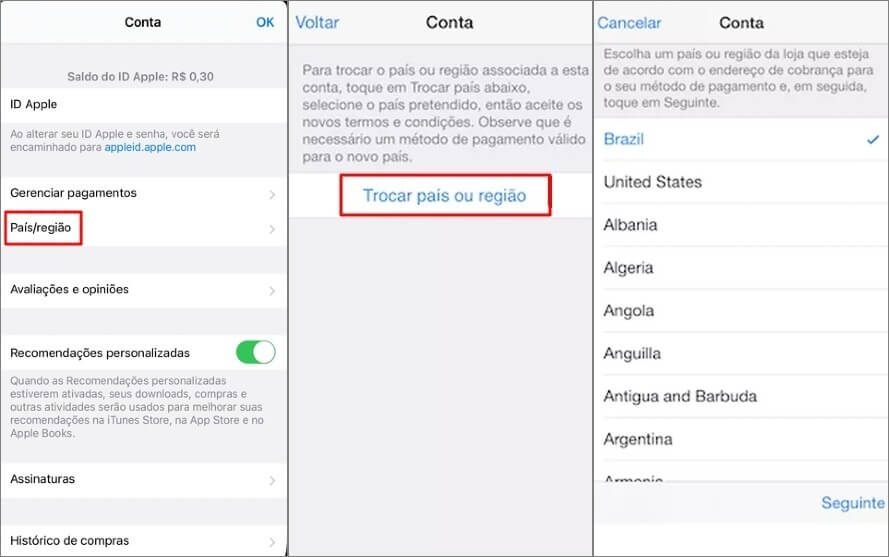
Passo 3. Preencha todas as informações requisitadas e toque em Próximo. Recomendamos que você já tenha informações de endereço preparadas, ou então pesquise online.
Passo 4. Insira todas as informações e clique em Finalizar.
Passo 5. Abra a App Store novamente e agora você deve ver a versão do país selecionado. Você deve seguir os mesmos passos para fazer a alteração para o país correspondente do aplicativo que deseja baixar.
Caso queira retornar para a sua localização atual, basta refazer o passo 3.
2 Mudar o país da Apple Store no Mac
A segunda opção de mudar Apple Store para outro país é usar o Mac.
Passo 1. Abra o iTunes no seu Mac.
Passo 2. Vá até Conta > Visualizar Minha Conta. Insira o seu ID Apple.
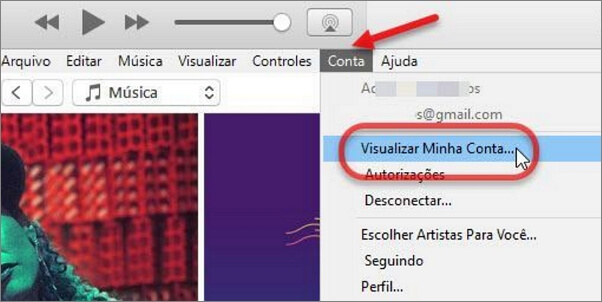
Passo 3. Clique em Informações de conta > Alterar país ou região.
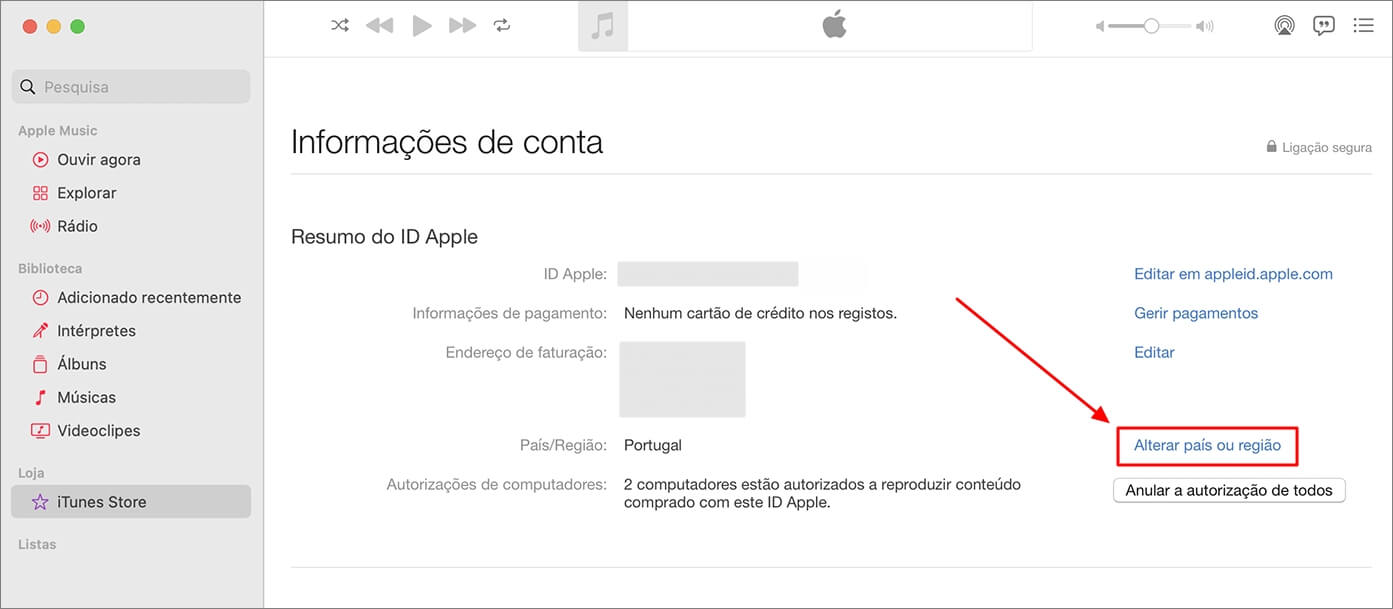
Passo 4. Selecione o país desejado e aceite os Termos e Condições.
Passo 5. Insira as novas informações de Pagamento e Endereço de Cobrança, depois clique em Continuar. Com isso, você terá alterado o seu país ou região.
3 Mudar o país da Apple Store pela internet
Porque não consigo mudar país da Apple Store? Fique calmo. Se 2 formas acima para mudar a nacionalidade da Apple Store não funcionam para você, pode tentar alterar o país da Apple Store na internet.
Passo 1. Insira o seu ID Apple no site oficial.
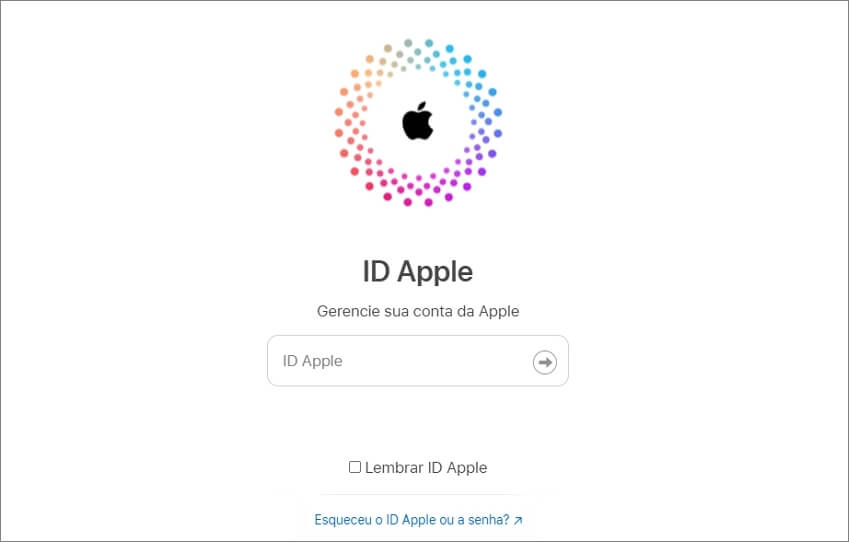
Passo 2. Clique em Conta > Editar.
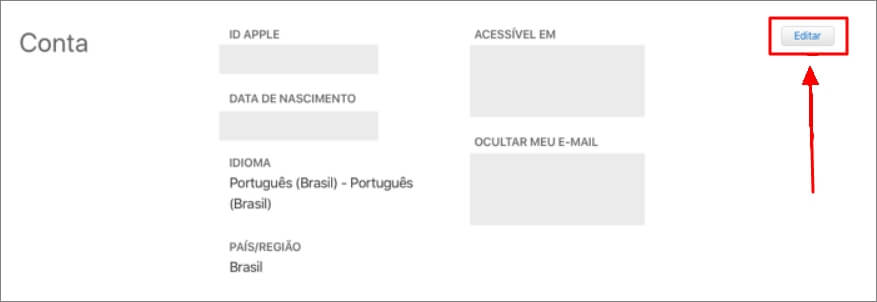
Passo 3. Clique em PAÍS/REGIÃO e selecione o país que você deseja utilizar.
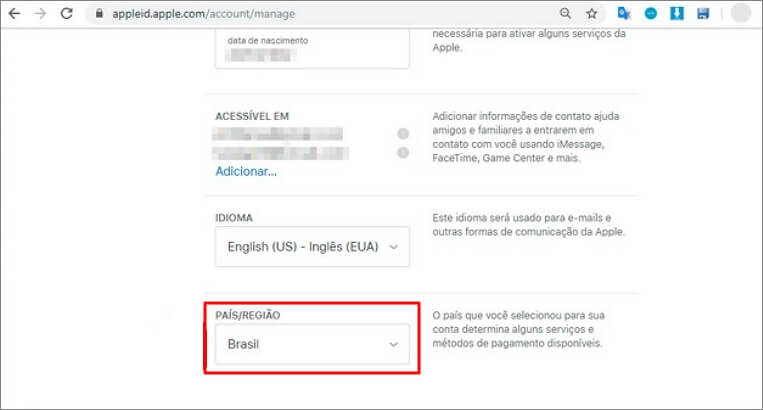
Passo 4. Insira as novas informações de pagamento para o país selecionado e clique em Salvar. Com isso, você pode começar a fazer downloads utilizando as informações desse novo país.
Como mudar a localização GPS do iPhone para qualquer lugar do mundo?
Existem vários motivos pelos quais você pode querer mudar o país da App Store ou a localização do seu dispositivo. E nesse caso, nós recomendamos o melhor simulador de localização virtual - iMyFone AnyTo. Ele permite que você estabeleça conexão de maneira simples e rápida, e utilize uma localização falsa em qualquer dispositivo iOS ou Android com apenas um clique!
Você pode usar o iMyFone AnyTo para:
- Utilizar localizações virtuais em qualquer dispositivo iOS sem precisar fazer jailbreak.
- Mudar a região da Netflix com facilidade para assistir filmes de outros países.
- Personalizar uma rota no mapa para se deslocar a uma velocidade simulada.
- Jogar Pokémon Go sem sair de casa, melhor assistante de jogos AR, capturar mais pokémons raros rapidamente.
- AnyTo é disponível com vários apps, como Instagram, Snapchat, Google, etc.
- Impedir o monitoramento ou rastreamento de outras pessas com um clique.
- Salvar seus históricos e localizações favoritas para utilizar no futuro.
Assista ao vídeo aqui para mudar sua localização do iPhone com um clique!
Passo a passo para mudar o GPS no mapa do iPhone e ir para outros lugares:
Passo 1: Instale e abre AnyTo no seu computador.
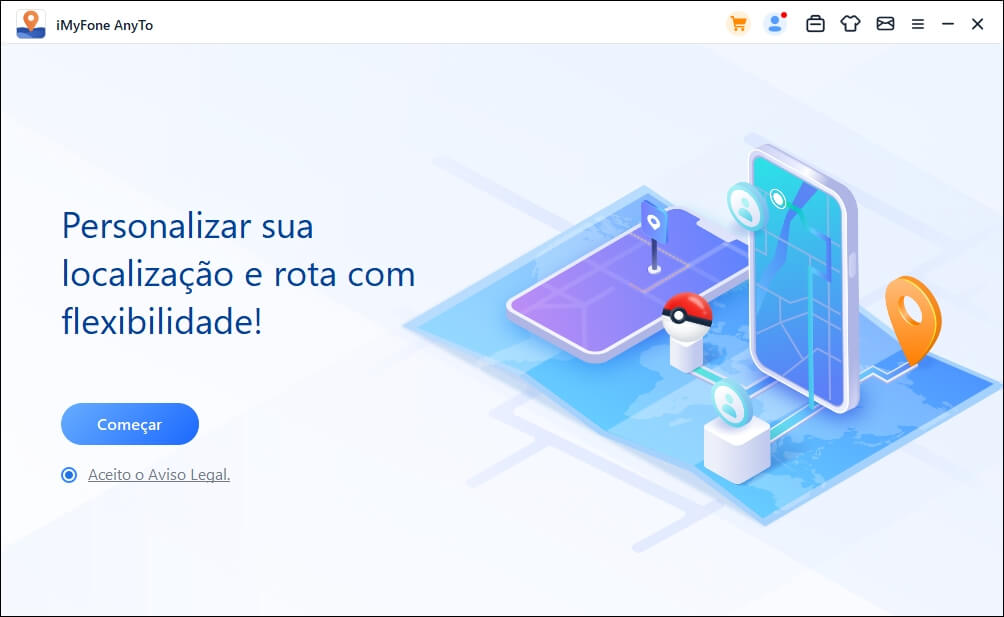
Passo 2: Conecte seu iPhone ao PC com um cabo USB, e escolha seu dispositivo na lista exibida.
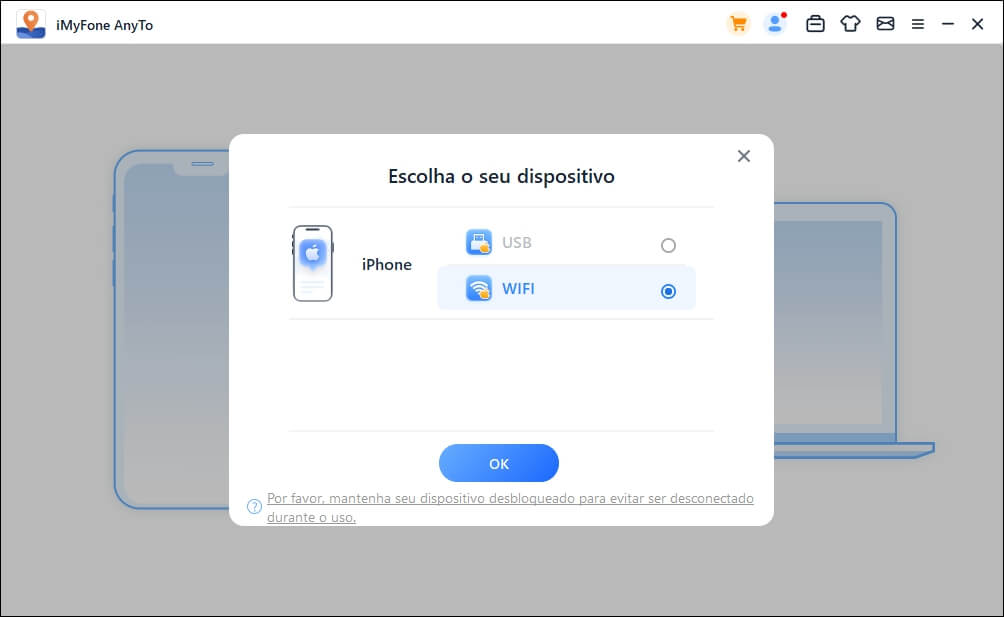
Passo 3: Após a carregamento do mapa, escolha o destino no canto superior direito da tela. E clique Mover.
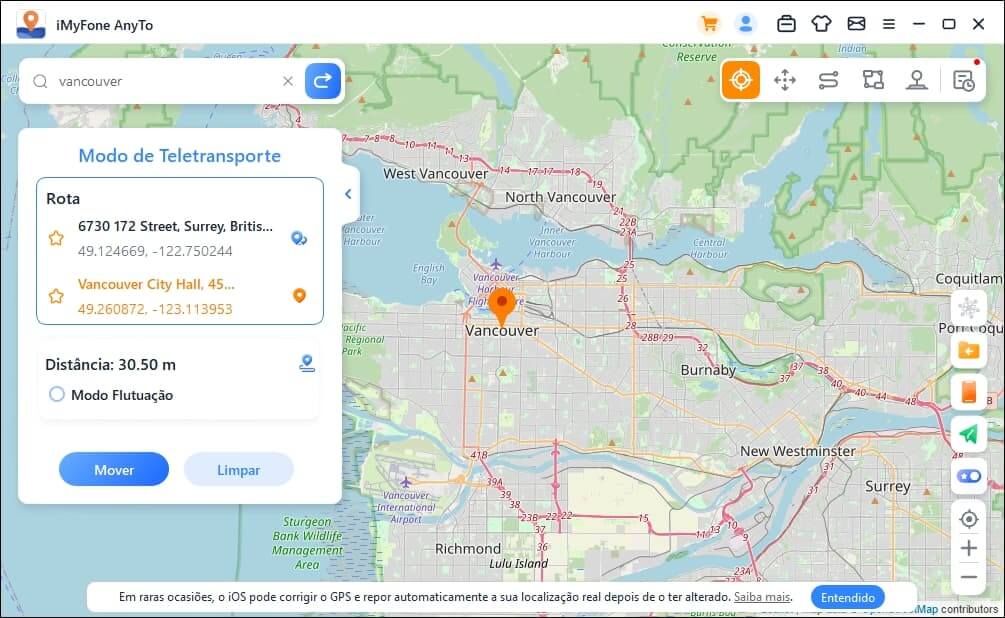
Passo 4: Agora, a localização do seu iPhone está em lugar que deseja ir. Pode abrir o mapa do seu iPhone para verificar.
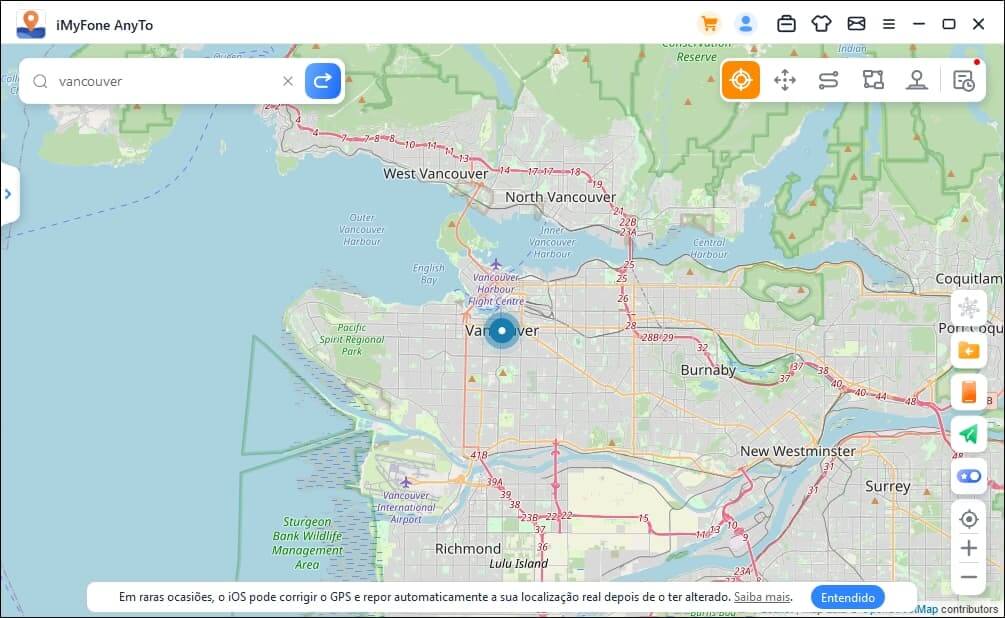
Tudo está pronto! Não operações adicionais sem gastar mais tempo, apenas um clique, pode mudar país e região do iPhone ou alterar sua localização atual para qualquer lugar do mundo. É muito simples, não é?
Conclusão
Como mudar o país da App Store facilmente? Se você possui alguma restrição de região e não consegue baixar os aplicativos que precisa, pode tentar esses métodos simples que mostramos para alterar país da App Store. Não perca mais tempo e comece a baixar qualquer app de outros países alterando rapidamente a região da App Store no seu dispositivo iOS! Se quiser ir para os lugares ou regiões dos outros países, não hesite, venha para tentar iMyFone AnyTo!






